Kaip išspręsti pelės dukart spustelėjimo problemą „Mac“ (09.15.25)
Ar „Mac“ kyla dvigubo pelės paspaudimo problema? Tai gali pasirodyti kaip iš pirmo žvilgsnio nekenksmingas ir aiškus klausimas tiems, kurie dar nėra su tuo susidūrę, tačiau tiems, kurie tai daro, keli dalykai gali būti erzinantys nei bandymas ką nors spustelėti vienu paspaudimu, tačiau vietoj to dvigubas paspaudimas registruojamas . Tai ne tik erzina, bet ir gali varginti, nes dukart spustelėjus ne toje vietoje, komandoje ar nuorodoje, galite atlikti veiksmą, kurio galbūt neketinate atlikti. Jei pastebėsite, kad jūsų „Mac“ dukart spustelėja savo noru, nesijaudinkite. Yra pelės dvigubo paspaudimo taisymas, ir mes norime parodyti, kaip tai padaryti.
Pirmiausia patikrinkite pelęPrieš įsitraukdami į šios „Mac“ pelės problemos sprendimą, patikrinkite, ar pažeista ne pati pelė, ar nėra kitų problemų. Pirmiausia įsitikinkite, kad pelė yra švari. Jei praėjo kurį laiką nuo paskutinio pelės naudojimo, gali būti, kad jos viduje jau susikaupė purvas ir dulkės, sukeldami klaidingus paspaudimus. Trackpad paviršius taip pat turėtų būti švarus. Jei naudojate belaidę pelę, patikrinkite baterijas. Silpnos baterijos gali sukelti nenormalias pelės funkcijas, įskaitant netyčinius dvigubus paspaudimus.
Kompiuterių pelių gyvenimo trukmė taip pat yra tam tikra. Jei naudojate seną pelę, gali būti, kad ji jau pasiekė maksimalų tarnavimo laiką, todėl ji jau registruoja klaidingus paspaudimus. Be to, per daug vartojamos pelės taip pat truks trumpiau. Norėdami sužinoti, ar problema yra jūsų pelėje, o ne „Mac“ ar jos nustatymuose, pabandykite naudoti kitą pelę, kuri, jūsų nuomone, gerai veikia. Jei jis veikia jūsų „Mac“, tada kita pelė yra pažeista arba turi problemų. Jei naujoji pelė vis tiek neveikia taip, kaip tikėtasi, greičiausiai tai yra nustatymų problema. Arba galite pabandyti kitoje kompiuteryje naudoti pelę, kuri neteisingai veikia jūsų „Mac“. Jei tai gerai veikia kitame kompiuteryje, dabar jūs žinote, kur sutelkti savo pastangas.
„Mac“ pelės nustatymai: kaip išspręsti dvigubo paspaudimo problemą sistemoje „Mac“Jei nustatėte, kad tai nėra pelės aparatinės įrangos problema, turėtumėte pradėti peržiūrėti „Mac“ pelės nustatymus. Vienas iš nustatymų, kuriuos galite patikrinti ir koreguoti, yra dvigubo paspaudimo greitis. Atlikite šiuos veiksmus:
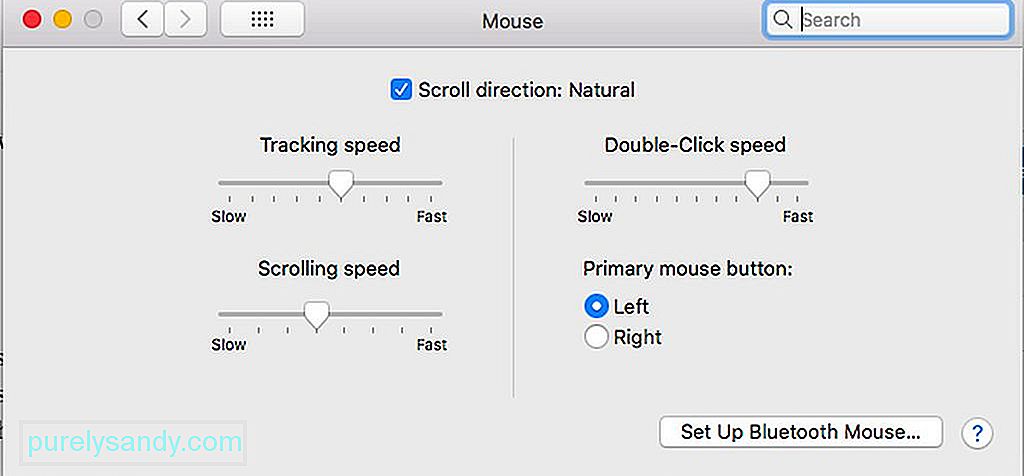
- Eikite į „Apple“ meniu & gt; Sistemos nuostatos .
- Pasirinkite Pelė .
- Raskite nustatymą Dvigubo paspaudimo greitis , kuris vaizduojamas slankiuoju ciferblatu.
- Surinkite ratuką link Greitas nustatymo arba nustatykite jį į kairę.
- Taip pat galite tai rasti nustatymas pritaikymo neįgaliesiems parinktyse, atsižvelgiant į jūsų „MacOS“ versiją. Galite pabandyti jo ieškoti skiltyje Sistemos nuostatos & gt; Pritaikymas neįgaliesiems & gt; Pelė & amp; „Trackpad “.
Jau kurį laiką buvo nustatyta, kad dvigubo paspaudimo greitis sukelia dvigubo paspaudimo problemą daugelyje „MacOS“ versijų. Tikriausiai todėl, kad OS sunkiai skiria pavienius paspaudimus nuo dvigubų paspaudimų, kai pastarasis nustatytas per lėtai. Tačiau atkreipkite dėmesį, kad kai kurie gali nesugebėti išlaikyti per greito dvigubo paspaudimo greičio nustatymo. Jei jums tai kelia iššūkių, galite jį šiek tiek sulėtinti. Eksperimentuoti čia yra svarbiausia. Tiesiog įsitikinkite, kad nenustatėte to per lėtai.
Kaip papildomą patarimą tai padės įdiegti tokias programas kaip „Mac“ taisymo programa, kad būtų užtikrintas sklandus „Mac“ veikimas kiekvieną kartą. Taip yra todėl, kad ši programa skirta išvalyti šiukšles ir padidinti jūsų kompiuterio RAM, kad būtų pasiektas maksimalus našumas.
"YouTube" vaizdo įrašas: Kaip išspręsti pelės dukart spustelėjimo problemą „Mac“
09, 2025

